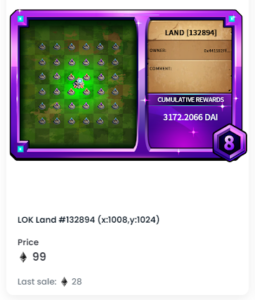Windows11 Defenderが開かない時の対処[Windowsセキュリティ]
バックアップからの復元後やアップデート後によく問合せを受ける
Windowsセキュリティ開かない事件簿。
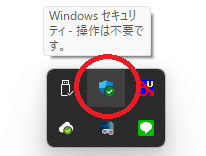
しかし使う側はWindowsセキュリティなんて聞き馴染みも無いだろうし、
セキュリティをチェックしようと思ったら
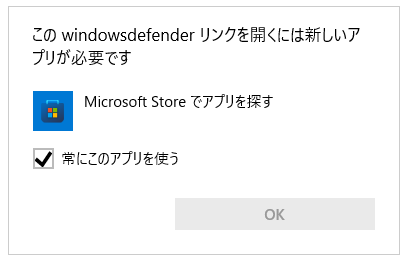
こんな画面が出るものだから、
「なんかアプリ買えって言ってきてる!」
とか、
「なんか壊れて開かなくなった!」
とか、なります。
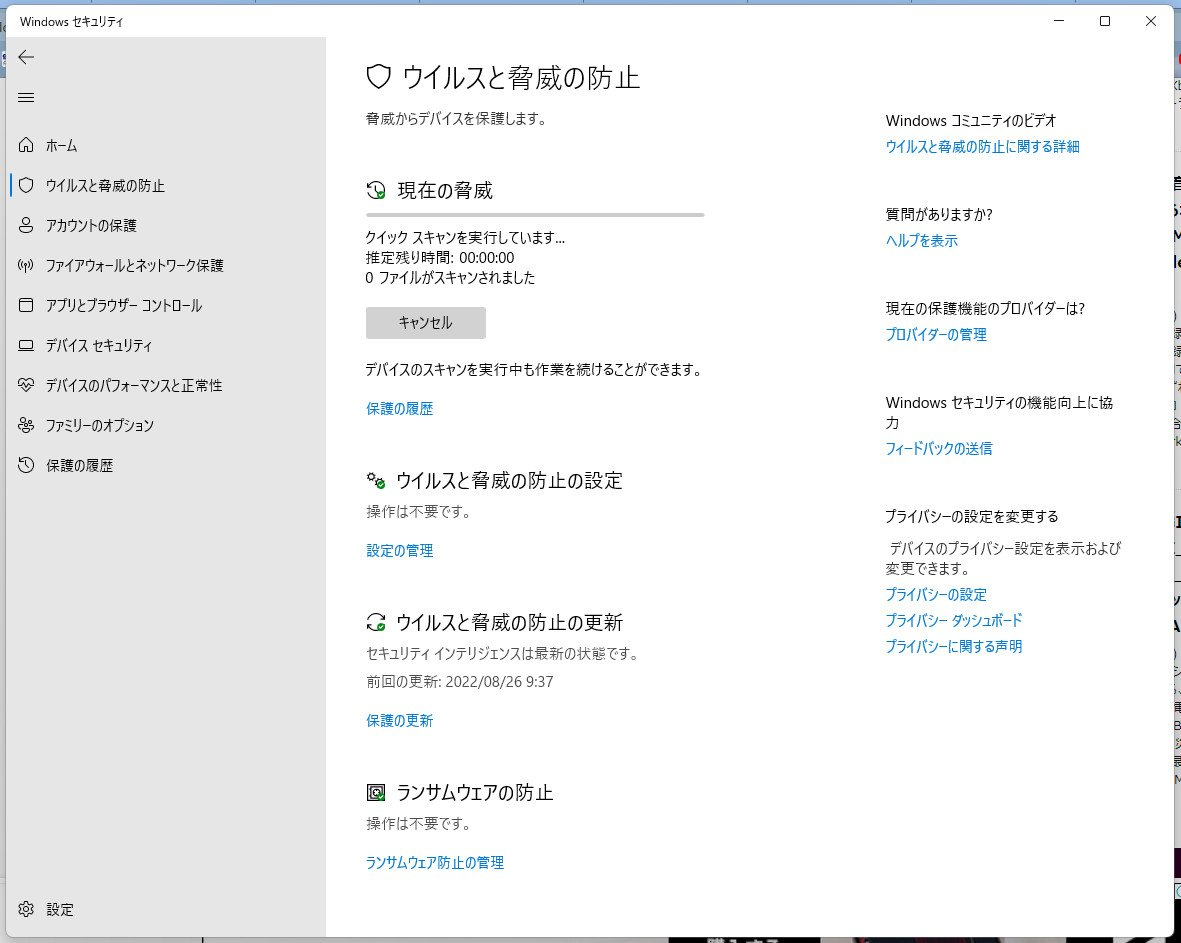
本来開くのはこんな感じの画面。
クイックスキャンをしたかったり、通知の設定をしようとして出来なかったら確かに怖いですよね、セキュリティ大丈夫!?乗っ取られた!?
大丈夫です、この場合は多分違います。
すぐに直る事が殆どですので、落ち着いてやっていきましょう。
解消方法
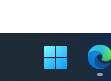
まずWindowsボタンを押して検索します。
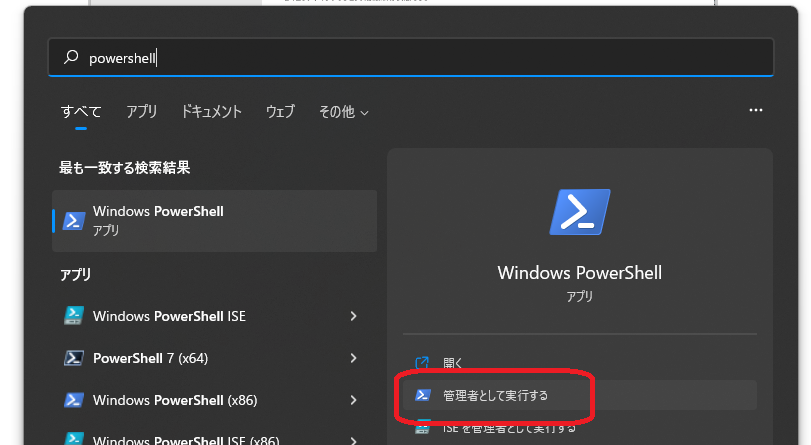
Windows PowerShell「管理者として実行する」を選択します。
管理者として実行しないと「管理者でやりなさい」と突っ込まれます。
これをコピペして貼り付けます。
Get-AppxPackage Microsoft.SecHealthUI -AllUsers | Reset-AppxPackage
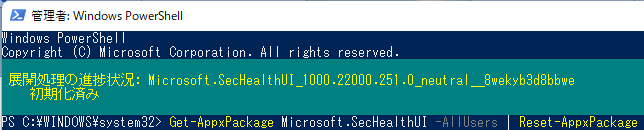
~ 糸冬 ~
もう直っていると思います。
・
・・
・・・
ちなみに何をしているか不安な方向けに↓
Get-AppxPackageでアプリを読み込みます。
読み込むのは「Microsoft.SecHealthUI」つまりWindowsセキュリティです。
それを「-AllUsers」で全てのユーザーに対して…
Reset-AppxPackageで読み込んだアプリをリセットしています。
要はWindowsセキュリティを選んでリセットしている訳ですね。
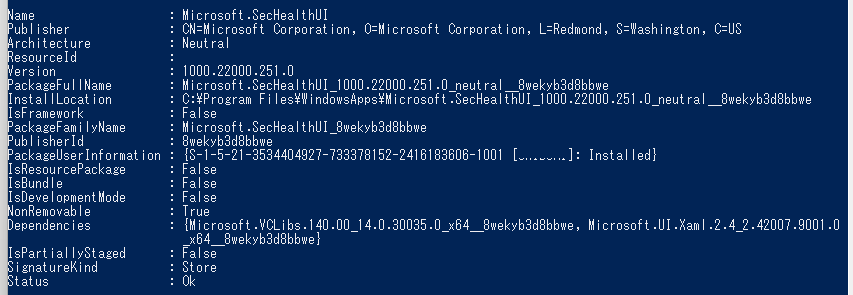
↑はリセットアップを省いた場合の表示。
現在のSecHealthを読み込んで表示してくれます。
そしてさらについでに、
これらの作業はマウスでクリックしていくだけでも出来る操作だったりします。
Windowsボタン → 設定を選択
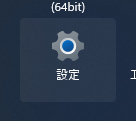
アプリを選択
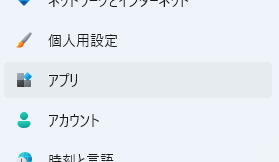
アプリと機能を選択
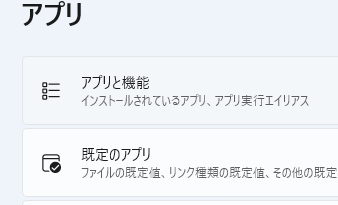
アプリの一覧からWindows セキュリティを探し
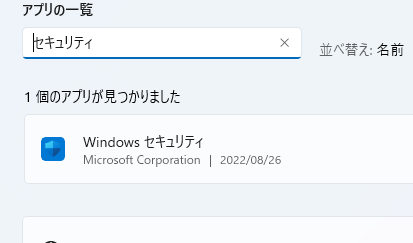
右のケバブメニューから詳細オプションを選択
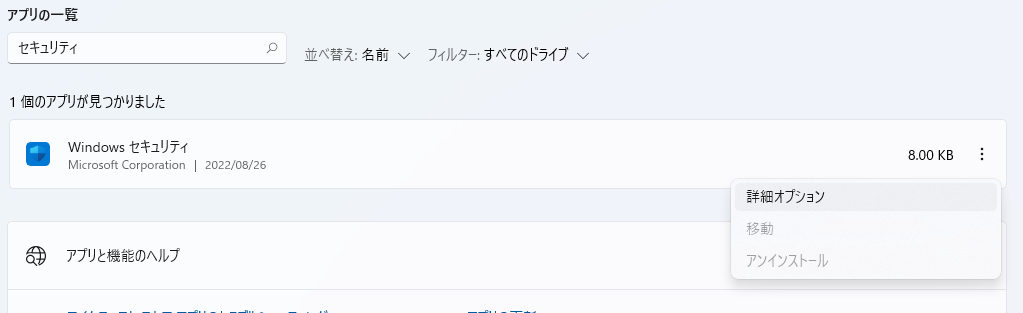
リセット。
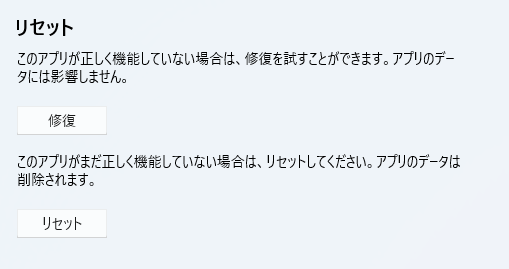
と、これを管理者としてコマンドで操作しているという感じですね。
コマンドプロンプトとPowerShellの大きな違いは操作力で、コマンドで出来る事はほぼ出来るので、上位互換とも言えますが、簡単なチェックをするぐらいならコマンドの方が楽で、PCの復旧時等に出てくるのは主にコマンドなので、私の場合はコマンドプロンプトの方が合っているように思います。
誰かのお役に立ってくれたらば幸甚ってやつでござい。